
PS3全称PlayStation 3,而PS4全称为PlayStation 4,它们都是索尼出品的家用电子游戏机。用户可以使用PS3/PS4下载多种多样的游戏,不必担心游戏与设备的兼容问题;PS3/PS4支持多人一起在线玩游戏,可播放Netflix、Hulu、YouTube视频,也可播放DVD、CD 和蓝光影片。不过PS3的上市时间较早,于2006年11月发售。PS4是PlayStation 3的续作机型,于2013年11月首度发售。虽然PS5已经在2020年11月上市了,但是仍然有许多用户还在使用PS3/PS4。
PS3/PS4设备里含有硬盘设备,以供用户存储系统、游戏数据等。由于硬盘都有使用寿命,当硬盘使用时间长了或使用寿命将尽,可能会出现一些故障,从而导致硬盘内的数据受损或者丢失。为了保护PS3/PS4设备的游戏数据等,建议大家在硬盘出现一些故障时就及时更换硬盘,而更换硬盘不一定要重新下载各项游戏数据,可以通过硬盘克隆技术将PS3/PS4硬盘内的数据迁移到新的硬盘中,克隆后的硬盘与原硬盘一模一样。
需要注意的是,如果你想在克隆后将新硬盘安装到PS3/PS4设备中,请查清楚与PS3/PS4设备相匹配的硬盘尺寸以及支持的硬盘品牌等信息,以免硬盘更换失败。比如PS3/PS4设备支持的硬盘都是2.5英寸的硬盘,厚度不超过9.5毫米。PS3主机配备的接口为SATA I(150 MB/s),选择要更换的硬盘时,可以选择SATA II(300MB/s)的硬盘,且容量不超过1TB,因为有部分用户反馈更换大于1TB的硬盘后,PS3就无法使用了。
而标准PS4硬盘是500GB 5400 RPM SATA II硬盘,你可以将硬盘更换为符合这些标准、厚度不超过9.5毫米且大于160GB的任何硬盘,当然,你还可以升级到速度更快的7200 RPM SATA II 硬盘。请注意,SATA II有时称为SATA/300或SATA 3.0GBps,而较新的SATA III(SATA/600)驱动器可以在PS4中正常工作,但硬盘仍然会以SATA II速度运行。
针对如何选择PS3/PS4设备的硬盘,还需要多在网上搜索相应的文章,了解更多信息再进行选择。下面是拆卸硬盘与克隆硬盘的具体操作介绍,一起去了解一下吧。
在克隆PS3/PS4硬盘之前,你需要先将PS3/PS4硬盘拆卸下来,通过外接硬盘盒将硬盘连接到电脑进行硬盘克隆操作,之后再将新的硬盘安装回PS3/PS4设备中。
拆卸PS3硬盘的步骤:
① 准备一把十字螺丝刀,将PS3设备翻到背面。找到一个黑色小方块,将小方块盖子打开,可以看到里面有一个螺丝。

② 使用螺丝刀将螺丝取下。

③ 之后将设备侧边(即取下的螺丝附近)的长条形盖板取下,可以看见PS3的硬盘。

④ 将硬盘支架从PS3设备中拉出来,并使用螺丝刀取下硬盘支架上的螺丝,以便将硬盘与支架分离。之后使用外接硬盘盒即可将PS3硬盘连接到电脑进行克隆操作。

拆卸PS4硬盘的步骤:
① 将PS4设备翻到背面。用手指轻轻按住左侧盖板并向左滑动即可拆开硬盘盖板。

② 用小号螺丝刀将左下角的螺丝取下并保管好。

③ 将PS4设备内的硬盘架向下拉出。
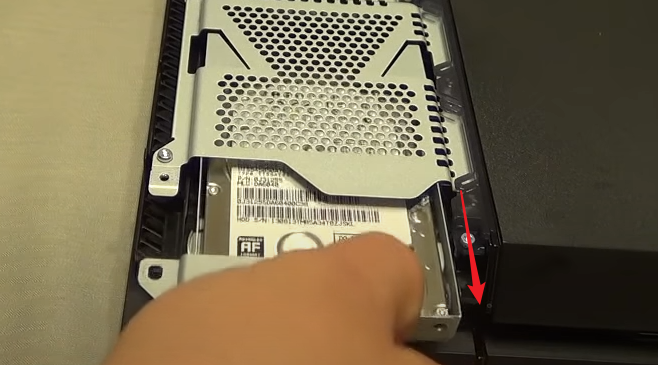
④ 使用螺丝刀取下硬盘支架上的四个螺丝,以便将硬盘与支架分离。之后使用外接硬盘盒即可将PS4硬盘连接到电脑进行克隆操作。

都叫兽™备份还原软件是一款专门用于系统/硬盘数据备份还原的工具,它能够帮助您备份和还原计算机里的重要数据资料,比如程序、系统配置、邮件、照片、视频、文档、书签等。此外,您还可以使用它克隆磁盘和系统的数据。该软件提供了三种克隆方式,包含硬盘克隆/克隆系统硬盘;分区克隆和系统迁移。您可以根据不同的需求选择最适合自己的一种克隆方式。
借助都叫兽™备份还原软件克隆硬盘非常的简单,具体操作步骤如下:
步骤1:将拆卸下来的PS3/PS4硬盘通过外接硬盘盒连接到电脑,之后下载安装并运行都叫兽™备份还原软件,在主界面【克隆】栏里选择【硬盘克隆/克隆系统硬盘】选项。
都叫兽™备份还原软件克隆功能说明:
硬盘克隆/克隆系统硬盘:创建一个和所选的磁盘一模一样的副本。支持用鼠标移动分区边界线调整分区大小,以及克隆系统盘,使克隆后的硬盘可以启动。
分区克隆:创建一个和所选的分区一模一样的副本。
系统迁移:支持把系统迁移到另外一个硬盘。
硬盘克隆/克隆系统硬盘:创建一个和所选的磁盘一模一样的副本。支持用鼠标移动分区边界线调整分区大小,以及克隆系统盘,使克隆后的硬盘可以启动。
分区克隆:创建一个和所选的分区一模一样的副本。
系统迁移:支持把系统迁移到另外一个硬盘。
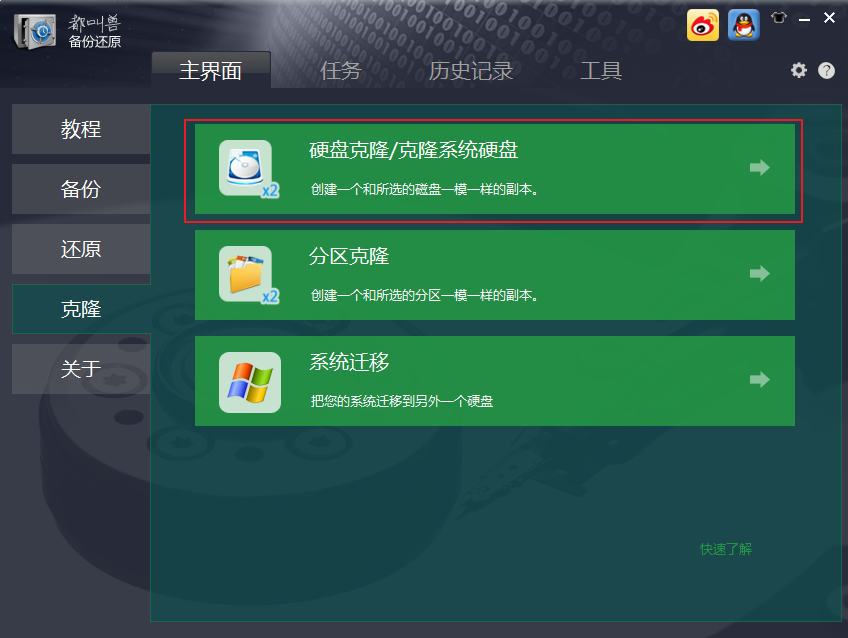
步骤2:接下来,在“硬盘克隆”窗口的【来源】和【目标位置】里,分别选择需要克隆的PS3/PS4硬盘和预更换的硬盘。可点击左下角【选项】按钮确认是否勾选【忽略损坏的扇区】(一般是默认勾选的,该选项勾选后,软件会利用智能算法尽可能地在坏扇区中读取可读数据,当坏扇区的数据实在读取不到就会忽略掉它)。最后点击【克隆】按钮即可执行克隆硬盘的命令。克隆硬盘将会覆盖目标硬盘的数据,请提前做好文件备份。
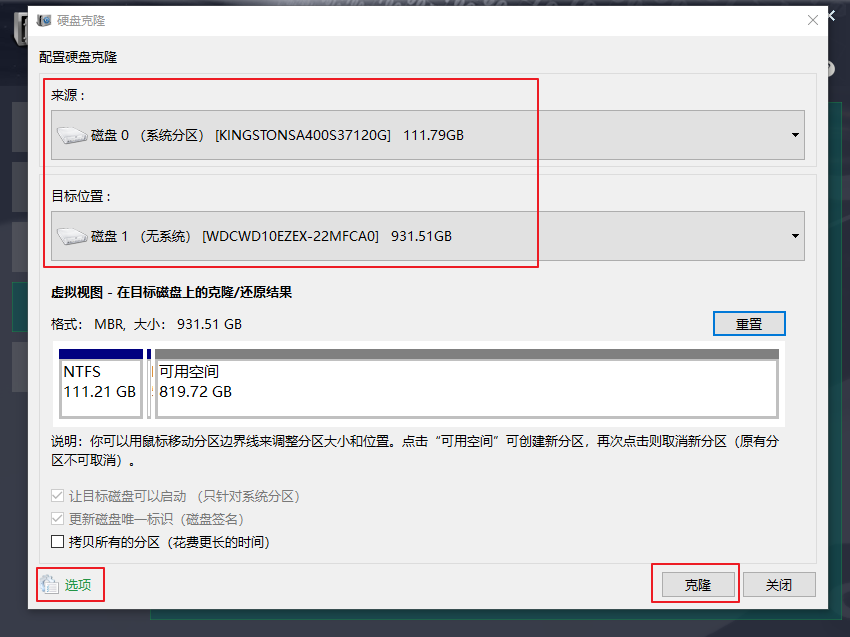





 粤公网安备 44070302000281号
粤公网安备 44070302000281号
